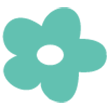苹果电脑Mac怎么恢复出厂系统?苹果系统怎么重装系统?
概述:
当我们系统反应慢, Windows 系统是直接要什么老毛桃什么的去重装系统,要系统盘,而苹果系统是不需要这样操作的,可以支持直接恢复出厂设置就可以达到重装系统的效果。
其实Mac 和Macbook 、系列重装系统或者叫恢复出厂设置,都是一样的步骤,一样的概念,下面来看下具体重装系统(恢复出厂设置)步骤和注意事项。
恢复出厂设置 · 注意事项
一、保存好要保存的数据
Mac 恢复出厂设置后就难以还原原来的数据,这时候就后悔莫及了。
二、WIFI链接检查
在恢复出厂设置之前,需要检查Mac的WIFI链接是否正常。
三、电源保证
在恢复出厂设置前,尤其是Macbook 电池电源是否足够。保证在不断电的情况下完成回复系统。
四、准备一套有线USB鼠键套
如果是Mac ,需要准备有线的USB 鼠键套,或者鼠标即可,因为你的鼠标和键盘是蓝牙的,如果重装后是要设置链接的。如果是Macbook,那无所谓了,so... ...
恢复出厂设置 · 开始恢复
如果在过程中有问题,请不用着急后面点取消就可以,证明你的的电脑系统太老了。不能在线恢复。我演示的是2013年末的Mac。如下图:
一、重启Mac
在重启Mac 后,按下键盘option + command + R ,如下图:
直到等显示器上显示小地球后,然后会出现倒计时,耐心等待就可以了。
二、选择磁盘工具
选择如下图的第四项 “磁盘工具”

三、抹掉硬盘
选择你的主硬盘,这里要说明一下就是你的系统盘,一般就是限制“内置”的硬盘,
格式选择“Mac OS扩展(日志式)”
或者是英文的“Mac OS Extended (Journaled)” 然后选择抹掉。
然后点击完成,再叉掉弹框。
四、选择重新安装MacOS
会重新显示到第一个示图,选择第二个“重新安装macOS ” 然后点继续。
选择完毕后,会提示“若要设置安装 macOS Sierra ,请点继续”,系统可能会不一样,但是步骤是一样的。点继续即可。
然后会提示一个检查是否符合重新安装系统条件,要等一会。
五、点击同意安装条款
再如下图,点同意即可。
六、选择你刚刚格式化的硬盘
选择你刚刚格式化后的硬盘,点继续,如下界面需要等一会了。也会提示剩余大约多少分钟,这个取决你的网速和安装时间。
等等等呗。几分钟 ~ 半个小时过去后,就好了。
七、配置 Mac 鼠标键盘
如果是Mac 需要配置无线的鼠标键盘,Macbook 无所谓,所以一开始要你准备一个其他插USB 接口的鼠标就在这里用,然后根据提示选择你的蓝牙鼠标键盘即可。
好了,我的电脑要卖了,分享到此结束。
版权所属:SO JSON在线解析
原文地址:https://www.sojson.com/blog/255.html
转载时必须以链接形式注明原始出处及本声明。
如果本文对你有帮助,那么请你赞助我,让我更有激情的写下去,帮助更多的人。